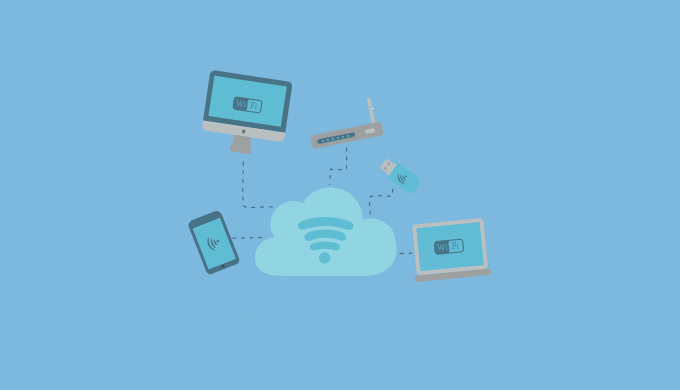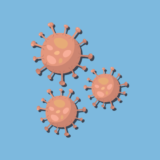性能と実売価格のバランスが良さそうなTP-LinkのWiFiルーター「Archer C6」を購入してみました。Wi-Fiルータの買い替えを検討している人、Archer C6の購入を検討している人向けに情報をシェアします。
コスパ優秀なTP-Link Archer C6
TP-Linkの製品を購入するのは初めてですが、日本語にも対応していて特に困ることもなく設定できました。正直、10年位前にArcher C6の5倍以上の価格で購入したバッファローのWi-Fiルータより格段に使いやすくなっていました。
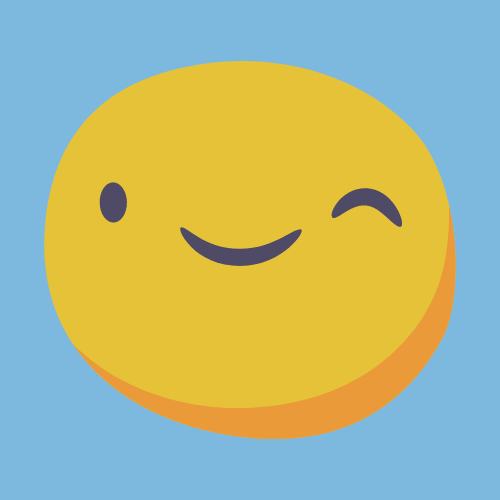
高価格なものを長く使うより、そこそこの価格のものを定期的に更新していくのが良いな…と改めて感じました。
僕がルータに求める条件としては、当然ながら「速度が出る」、「通信が安定する」の2点。カタログから、それらは満たしていると判断できました。他にも、一般家庭向けのWi-Fiルータとしては、大満足な性能を持っているArcher C6がウリにしているポイントがいくつかあります。
- 802.11acをサポート
- 2.4GHz、5GHzの通信が可能
- 4本の外部アンテナと1つの内蔵アンテナ(ビームフォーミング)
- 設定アプリ(TP-Link Tether)がシンプル
- MU-MIMOに対応(複数台同時通信の効率UP)
- アクセスポイントモード対応
802.11acをサポートしてるけど、我が家のWiMax2は30Mbpsくらいしか出ないので恩恵は大きくないんですが、光回線でバリバリに速度が出る環境の方は恩恵を賜れるかも。
5GHzだけではなく、2.4GHzにも対応しているので、今どきの5GHz対応機器だけではなく、5年以上前のデバイスでも問題なく通信できるところが安心です。
TP-Link Archer C6の外観
ということで、早速到着したWi-FiルータTP-Link Archer C6を紹介していきます。
まずは、パッケージ(外箱)から。

ちょっと安っぽい感じがするのは、僕だけでしょうか。と思って、「ルータ 外箱」でググってみたら、他のルータも同じような感じでした。

こちらが、裏面。購入するときに知りたい情報が分かりやすく記載されています。このあたりが、小さい文字でビッシリと書いておけばいい…って思ってる国内某企業の製品とは異なる点だと感じました。
中国のシリコンバレーとも呼ばれる深圳(シンセン)に拠点を置くネットワーク機器を製造・販売する企業。TP-Link Japan株式会社(東京都港区)が日本国内向けに販売している。1996年に設立し、2005年から国際展開を始め、2013年にはネットワーク機器の世界市場シェア42.2%を獲得し1位になっています。

外箱が大きかったので、ちょっと驚きましたが開封してみると外箱に比べて小さめ。でも、平均的なルーターよりは大きいです。

ボディ表面やアンテナ1本、1本に小傷防止のフィルムが施されています。綺麗な状態で手元に届くのは嬉しいですね。同梱されているのは、本体、電源アダプタ、LANケーブル。他には「かんたん設定ガイド」という名の紙が1枚。
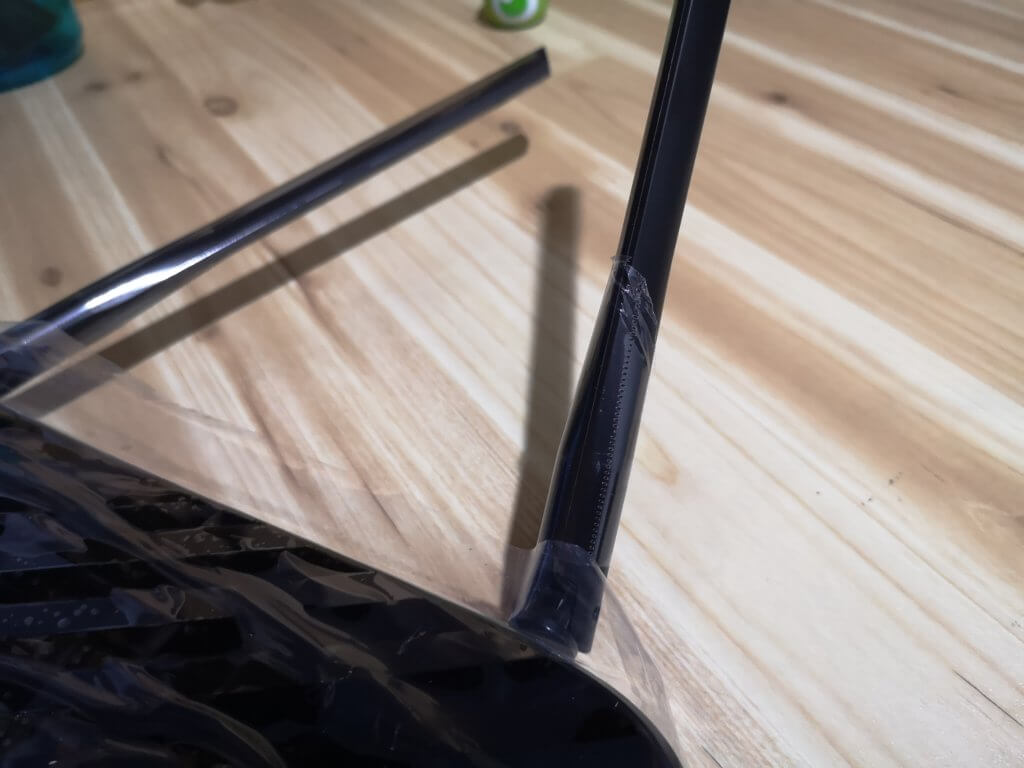
ただ、このアンテナを包んでいるフィルム。破線があるのでピリピリッとソーセージを剥く要領で剥がせるかと思いましたが、なかなか手強い感じで剥がれませんでした。1度しかしない作業ですが、ここは改善してくれても良いかも。

アンテナは自由に角度を調整できる仕様になっています。壁掛けで使うなら、こんな感じでフラットにしても良いかも。
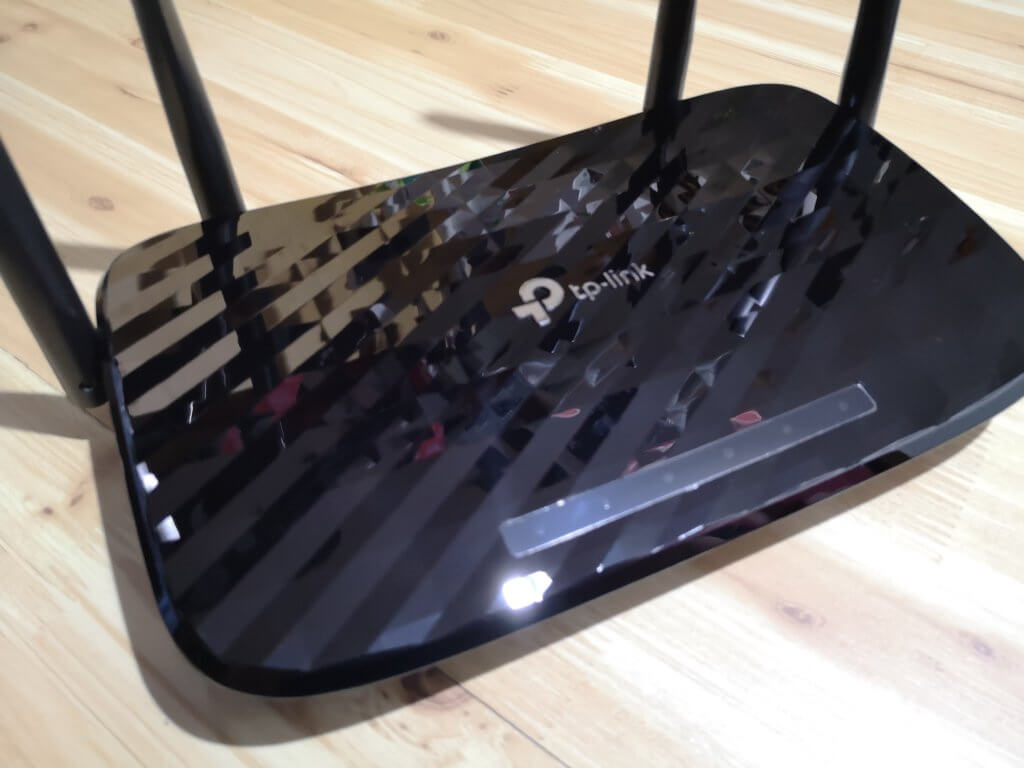
平置きするなら、こんな感じにアンテナを立てて使う感じ。

背面には本体から熱を逃すために空気孔がビッシリと設置されています。このルータ、熱を持ちやすい機構なんでしょうか。
壁面設置するための穴が2ヵ所用意されています。壁面固定したい時は、専用金具は付属していないのでホームセンター等でサイズの合ったネジを購入する必要があります。
また、滑り止めっぽい長方形のパーツは樹脂ではなく、硬質なプラスチック製でした。平置きして滑る場合は、滑り止めのゴムシール等を張り付ける必要があります。見えないところには、あまりコストをかけてない感じ。
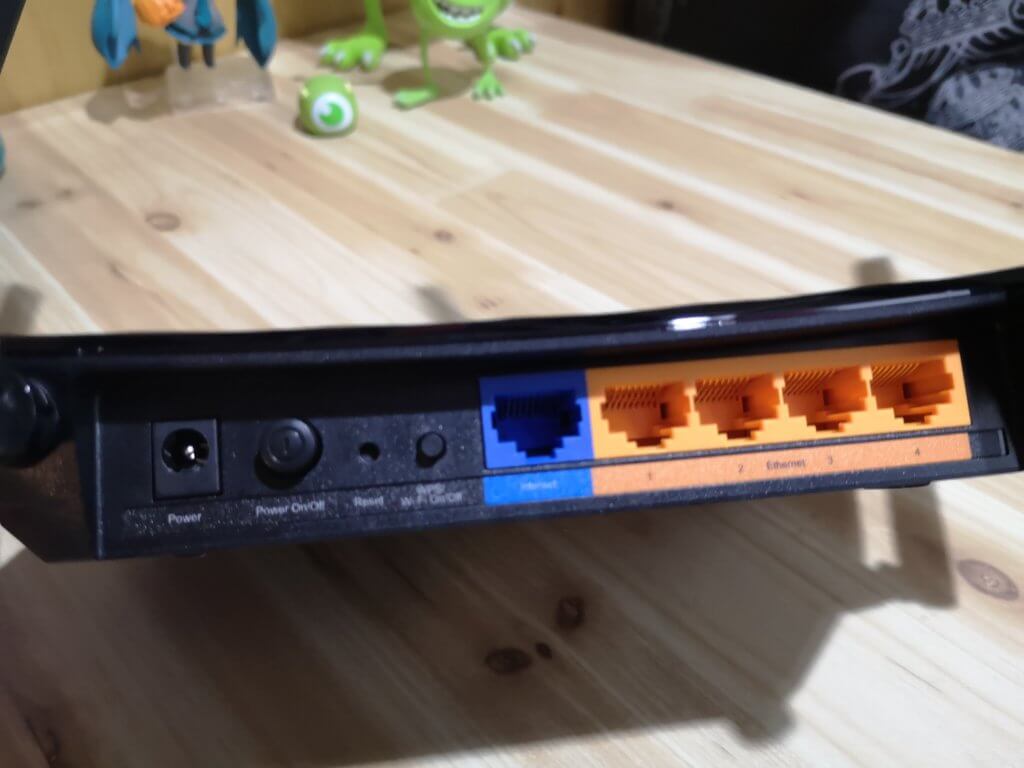
Archer C6はWi-FIルータ(無線ルータ)と銘打っていますが、物理ポートも充実しています。利用できるポートは、WAN側(インターネット側)が1ポート、LAN側が4ポートです。
USBを差し込むポートはないので、外付けUSBを取り付けてNAS化するような機能はありません。必要な場合は、NASを購入してLAN側のポートと接続してください。
このTP-Link Archer C6は、WiMax2用の据え置きルータとして利用しているSpeed Wi-Fi HOME L02とブリッジ構成にして利用しています。
TP-Link Archer C6を他のルータに接続してアクセスポイント化(ブリッジ構成)にする設定については、次の機会にご紹介します。